
디지털 시대를 살아가는 현대인에게 컴퓨터는 더 이상 선택이 아닌 필수품이 되었습니다. 하지만 아무리 최신 운영체제를 사용하더라도 예기치 않은 시스템 오류, 악성 프로그램 감염,
또는 드라이버 충돌 등으로 인해 컴퓨터가 정상적으로 작동하지 않는 상황이 발생할 수 있습니다. 이러한 문제를 해결하기 위한 가장 기본적이고 효과적인 도구가 바로 '안전모드'입니다.
목 차
1. 안전모드란?

안전모드는 윈도우 운영체제가 제공하는 특별한 진단 및 문제 해결 환경입니다. 이 모드에서는 컴퓨터가 최소한의 필수 프로그램과 드라이버만을 실행하여, 문제의 원인을 찾고 해결할 수 있는 안전한 환경을 제공합니다.
일반 모드에서는 수많은 프로그램과 드라이버가 동시에 실행되어 문제의 원인을 찾기 어려운 반면, 안전모드에서는 핵심적인 구성 요소만 실행되므로 문제 해결이 훨씬 수월해집니다.
특히 악성 프로그램 제거나 드라이버 충돌 문제 해결에 매우 효과적입니다.
2. 안전모드가 필요한 상황
안전모드는 다음과 같은 다양한 상황에서 유용하게 활용됩니다.
2-1. 시스템 부팅 문제
- 블루스크린(BSOD) 오류가 반복적으로 발생할 때
- 운영체제가 정상적으로 시작되지 않을 때
- 검은 화면이나 무한 로딩 현상이 발생할 때
2-2. 악성 프로그램 관련
- 바이러스나 멀웨어 감염이 의심될 때
- 일반 모드에서 제거되지 않는 악성 프로그램을 제거해야 할 때
- 랜섬웨어 등의 보안 위협에 대응해야 할 때
2-3. 드라이버 문제
- 그래픽 드라이버 오류로 화면 표시에 문제가 있을 때
- 새로 설치한 드라이버가 시스템과 충돌할 때
- 드라이버 업데이트 후 문제가 발생했을 때
3. 윈도우11 안전모드 진입방법
3-1. 설정을 통한 진입(권장 방법)


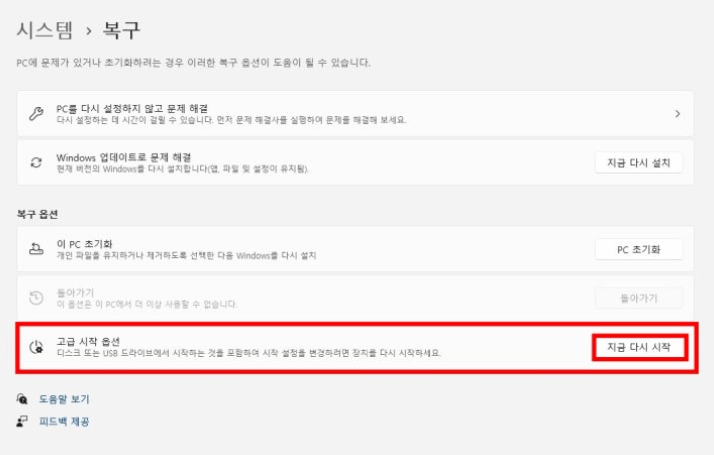
가장 안전하고 공식적인 방법으로, 다음과 같은 단계를 따릅니다.


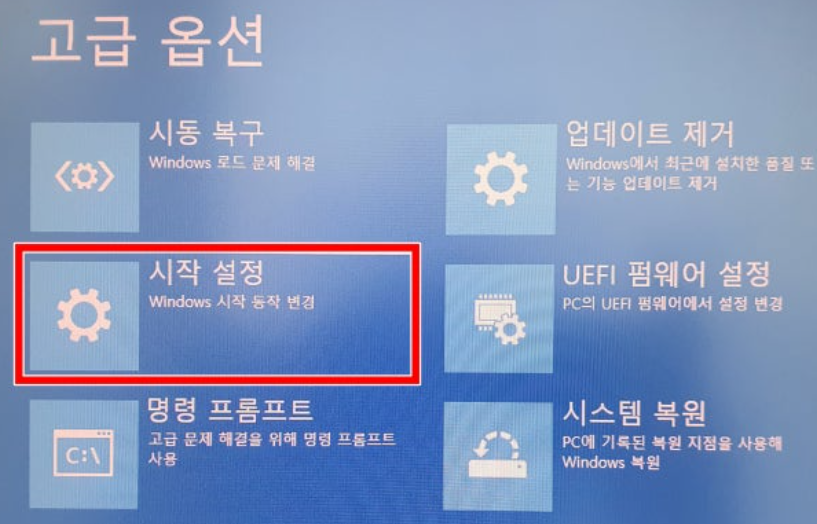
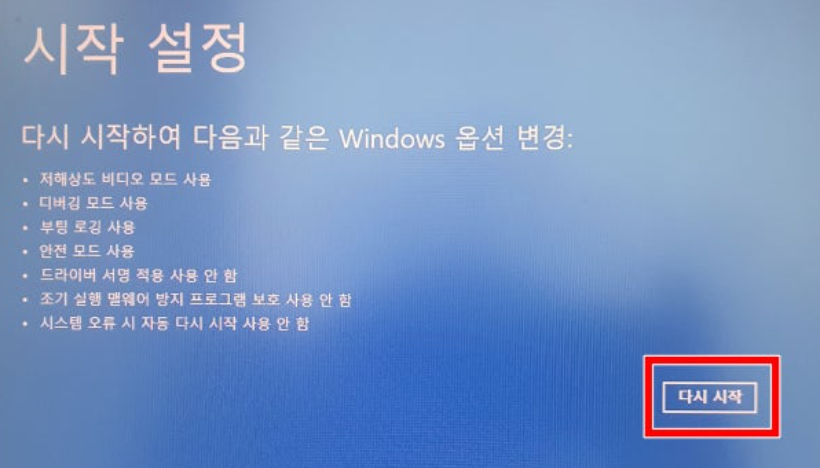
- Windows 설정(Win + I)을 실행합니다.
- Windows 업데이트 → 고급 옵션 → 복구로 이동합니다.
- '고급 시작' 옆의 '지금 다시 시작' 버튼을 클릭합니다.
- 파란색 화면에서 '문제 해결' → '고급 옵션' → '시작 설정'을 선택합니다.
- 재시작 후, 원하는 안전모드 옵션을 선택합니다.
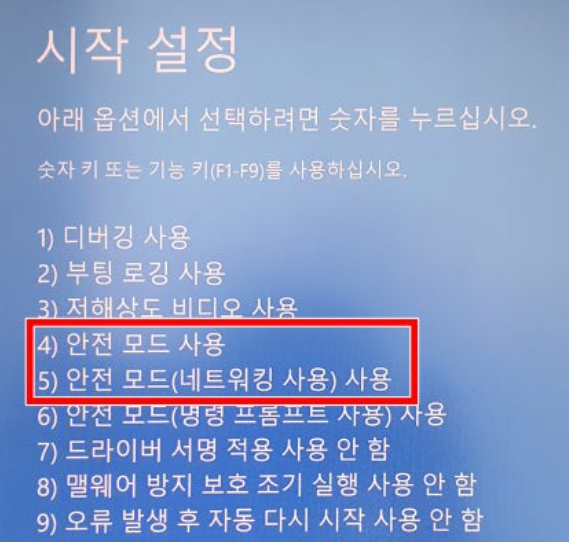
- F4: 기본 안전모드
- F5: 네트워크 기능이 포함된 안전모드
- F6: 명령 프롬프트가 포함된 안전모드
3-2. 전원 버튼을 활용한 빠른 진입
시스템이 정상적으로 실행되고 있을 때 사용할 수 있는 방법입니다.
- 시작 메뉴를 엽니다.
- 전원 아이콘을 클릭합니다.
- Shift 키를 누른 상태에서 '다시 시작'을 선택합니다.
- 이후 과정은 설정을 통한 진입 방법과 동일합니다.
3-3. msconfig를 이용한 고급 설정
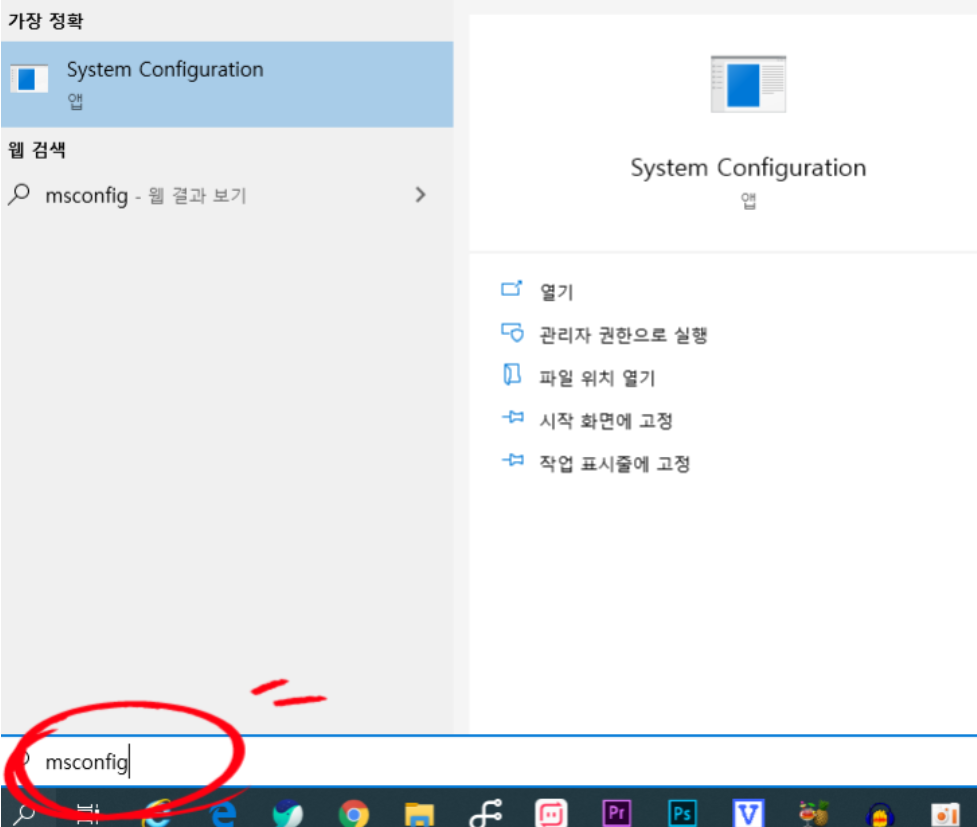
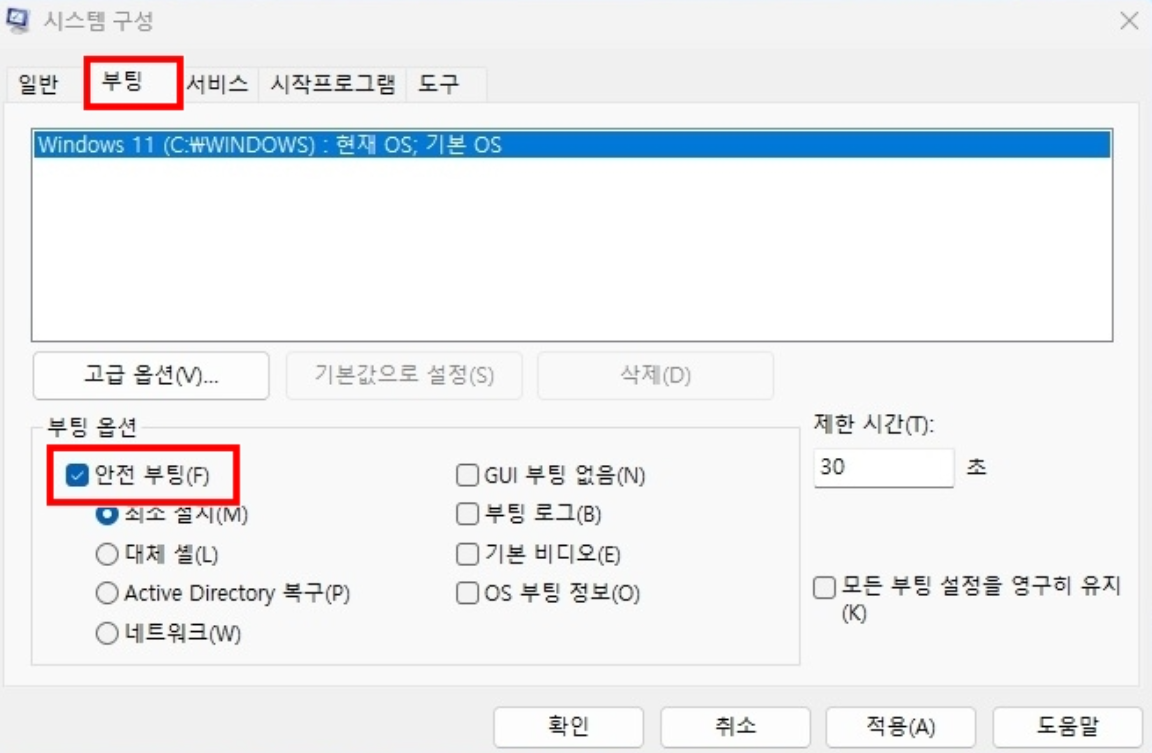
시스템 구성 유틸리티를 통한 방법으로, 좀 더 전문적인 사용자를 위한 옵션입니다.
- Windows + R 키를 눌러 실행창을 엽니다.
- 'msconfig' 명령어를 입력합니다.
- 부팅 탭에서 '안전 부팅' 옵션을 체크합니다.
- 확인 후 시스템을 재시작합니다.
4. 안전모드에서 할 수 있는 작업
안전모드에서는 다음과 같은 중요한 시스템 관리 작업을 수행할 수 있습니다.
- 시스템 복원 지점 생성 및 복원
- 악성 프로그램 검사 및 제거
- 드라이버 업데이트 또는 롤백
- 시스템 파일 검사 및 복구
- 레지스트리 수정
5. 안전모드 해제 방법
문제를 해결한 후에는 반드시 일반 모드로 돌아가야 합니다. 안전모드 해제는 다음과 같은 방법으로 가능합니다.
5-1. 일반 재시작
대부분의 경우, 단순히 컴퓨터를 재시작하면 자동으로 일반 모드로 부팅됩니다.
5-2. msconfig 설정 변경
msconfig를 통해 안전모드로 진입했다면, 다음 단계를 따릅니다.
- msconfig 실행
- 부팅 탭에서 '안전 부팅' 체크 해제
- 확인 후 시스템 재시작
'정보&리뷰' 카테고리의 다른 글
| 프린터 IP주소 확인 방법 네트워크 IP연결 IP충돌 해결방법 (0) | 2025.04.01 |
|---|---|
| 원드라이브 동기화 해제 OneDrive 제거 설정방법 동기화 관리 (0) | 2025.04.01 |
| 파일탐색기 응답없음 해결방법 윈도우 탐색기 오류 대처방법 파일찾기 (0) | 2025.03.31 |
| 한솥도시락 창업비용 수익성 월매출액 순수익 투자비용 운영비 (0) | 2025.03.31 |
| 쿠우쿠우 창업비용 월매출액 순수익 가맹비 인테리어 비용 운영비 (0) | 2025.03.31 |





